「2025無料」YouTubeを録画する方法(各環境対応)
「YouTubeって動画を投稿した人が削除したらもう永久に絶対に見られません。せっかく良い動画でまた見たいと思ってももうその願いは叶いません・・・」と考えている方が多いでしょう。
オフラインで、好きなYouTube動画を視聴したいなら、録画して普通な動画として保存することができます。
この記事では、オンラインサイト、スマホアプリ、パソコンソフトを使ってYouTube動画の録画する方法を詳しく紹介します。YouTube録画方法を探している方は、ぜひ参考にしてください。

YouTubeの動画画面は録画できる?
YouTubeは世界最大の動画共有プラットフォームとして、誰でも動画を投稿・共有・視聴することができます。そのため、このサイトにはオンライン講座やチュートリアル動画、業務手順の説明動画、商品説明動画などあらゆる種類の動画が掲載されています。
では、通信環境の悪い場所でも気軽に見返せるようにしたいなら、どうすればいいでしょうか?公開者が動画を削除した場合、他の方法で視聴することはできますか?
YouTube動画を録画することで、この問題は解決できます。この記事では、Windows、Mac、iPhone、AndroidおよびオンラインサイトでYouTubeを録画する方法を詳しく紹介いたします。
パソコンでYouTubeの動画画面を録画する方法
録画ソフトAiseesoft スクリーンレコーダーでYouTubeを録画する方法
もし、パソコンでYouTube動画を録画したいなら、Aiseesoft スクリーンレコーダーをおすすめします。このソフトは、高画質でYouTube動画を録画でありながら、古いやスペックの低いWindowsやMacパソコンでもスムーズに動作します。
全画面・指定領域録画や予約録画、リアルタイム編集、など豊富な機能が搭載されています。録画中のリアルタイム描画・注釈することもできます。録画したファイルは、MP4、MKV、MOVなど4K UHD 動画ファイルとして保存でき、自分のデバイスに合わせて自由に再生できます。
YouTube動画のほか、 WOWOWオンデマンドの録画、TikTokやニコニコの録画など配信動画を録画することができます。または、ウェブカメラ録画、ゲームプレイ録画、オンライン会議の録画などこともできます。
ステップ 1:ソフトをダウンロード
まずは、下記のダウンロードボタンをクリックして、Aiseesoft スクリーンレコーダーをダウンロード、インストールします。
ステップ 2:ユーチューブ動画の録画範囲、音声を設定
パソコンで録画ソフトを実行、自動に「画面録画」に入ります。録画したいユーチューブ動画の画面が開きたまま、範囲を選択のところで録画したいユーチューブ動画の画面サイズにより調整します。YouTube動画で流れている音声のみを録画する場合、ただ録音設定でシステム音を有効になればOKです。もし、自分の声も録画したいなら、マイク音を有効にして、マイクを通して話せば、録音できます。
もし、YouTubeのLIVE映像を録画したいなら、事前に録画範囲、録音を設定、録画開始しておくことをお勧めます。これで、全ての生放送を録画することを実現できます。
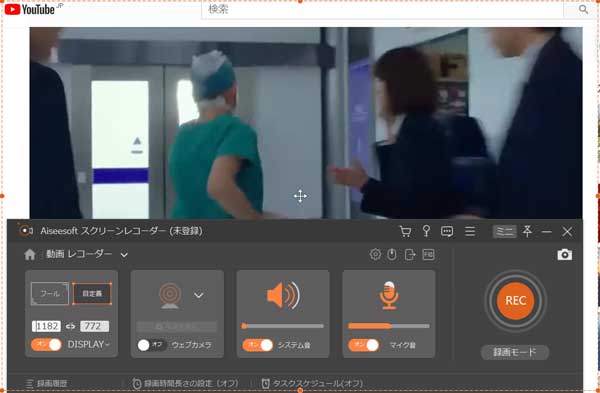
ステップ 3:ユーチューブ録画
赤色の「REC」ボタンをクリックし、ユーチューブを録画し始めます。録画完成したら、「履歴」機能で録画内容をプレビュー、保存できます。ここでも、動画カット、圧縮、変換、結合など簡単な編集機能を利用することができます。
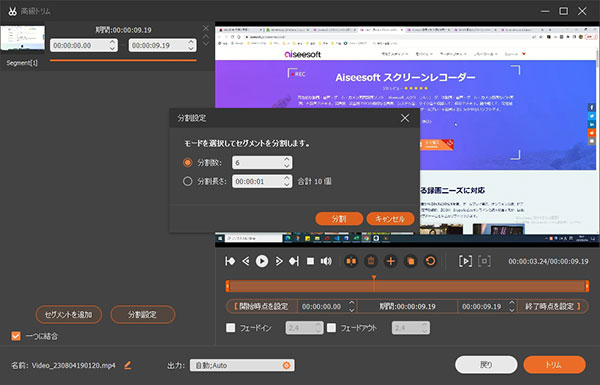
Mac標準機能「Quick Time Player」でYouTube動画を録画する
Macには標準録画機能Quick Time Playerが搭載されています。これを使って、無料・簡単でYouTube動画を録画することができます。
ただし、Quick Time Playerで音声付きでYouTube録画したい場合は、BlackHoleなど別途オーディオループバックツールを導入する必要があります。
ステップ 1: アプリケーションフォルダからQuickTime Playerを起動します。
ステップ 2: 録画したいYouTube動画を開き、QuickTime Playerのメニューバーから「ファイル」 → 「新規画面収録」を選択します。
ステップ 3: 録画ウィンドウ中の録画ボタン横の「▼」をクリックすると、録画範囲や音声の設定を選択しできます。
ステップ 4: 「収録を開始」ボタンをクリックして、YouTubeの録画が開始できます。「停止」ボタンをクリックして、録画した内容を確認後、任意のフォルダに保存します。
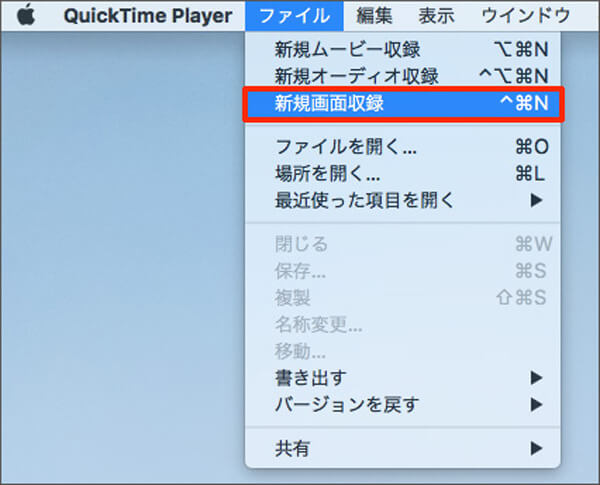
Windows標準機能「ゲームバー」でYouTube動画を録画する
YouTubeの動画を保存したい時、特別なソフトをインストールしなくても、Windowsに標準搭載されている「ゲームバー(Xbox Game Bar)」を使えば簡単に録画できます。ゲームバーは、ゲームプレイ録画だけでなく、ブラウザ上で再生しているYouTube動画の無料録画にも対応しています。
キーボードのショートカットを押すだけで録画画面が開き、すぐに録画を開始できます。初心者でもすぐに使えます。Microsoft純正の機能であり、広告やマルウェアの心配がなく、安全に利用できます。
ただし、ゲームバーでの最大録画時間は4時間です。4時間を超えて、長時間でYouTube動画するには、専門的な録画ソフトAiseesoft スクリーンレコーダーをおすすめします。
ステップ 1: ブラウザを開き、録画したいYouTube動画を表示します。
ステップ 2: キーボードの「Windowsキー + G」を同時に押し、「Xbox Game Bar」の操作パネルが表示されます。
ステップ 3: ゲームバー内の「キャプチャ」ウィンドウを開き、「● 」ボタンをクリックします。「■」ボタンをクリックし、YouTube動画の録画を停止できます。録画したファイルは、自動的パソコンに保存されます。

スマホでYouTubeの動画画面を録画する方法
iPhoneの「画面収録」機能でYouTubeを録画する
iPhoneの画面録画標準機能「画面収録」を使用して、他のアプリをインストールすることなく、無料でYouTubeの動画を録画します。動画画面を録画できるだけでなく、YouTube動画の音声も録音できます。録画後、そのまま写真アプリや iMovieで編集することができます。
ステップ 1: コントロールセンター内に画面収録機能がない場合、「設定」アプリに入り、「コントロールセンター」をタップします。次に「コントロールをカスタマイズ」をタップして、「画面収録」の項目を選択しましょう。
ステップ 2: ブラウザで録画したいYouTube動画を表示します。コントロールセンターの二重丸ボタンをタップすると、録画が開始します。
ステップ 3: 録画を停止するには、画面の上側の赤色のところをタップします。画面収録を停止するかというメッセージが表示され、「停止」ボタンをタップします。これで、録画したファイルは「写真」に保存されます。

iPhoneで録画する場合、録画範囲を選択することはできません。つまり、録画中に他のメッセージがポップアップ表示された場合は、それらも一緒に録画されます。不要なコンテンツを記録したくない場合は、パソコンで録画し、YouTube動画をiPhoneに保存こともできます。
Androidの「AZ スクリーンレコーダー」アプリでYouTubeを録画する
Android の内蔵録画機能でも YouTube を録画できますが、すべてのバージョンにこの機能があるわけではなく、画面を録画できず音声のみを録画できる場合もあります。そのため、YouTubeを録画するには Androidでの録画アプリを利用するほうがいいです。
この記事ではよく使用される「AZ スクリーンレコーダー」のYouTube録画する方法を説明します。このアプリは、無料で高画質な録画が簡単にできます。
ステップ 1: コ「AZ スクリーンレコーダー」をインストールします。初回起動時に「画面上に重ねて表示する」や「マイクアクセス」などの権限を許可します。
ステップ 2: YouTubeアプリを開き、録画したい動画を表示します。画面に表示されるAZレコーダーの「録画アイコン」ボタンをタップします。
ステップ 3: 録画設定を調整して、録画ボタンをタップすると、YouTube録画が開始します。
ステップ 4: 録画を一時停止/停止するには、ステータスバーから下へスワイプして、「一時停止」または「停止」をタップします。録画したデータは自動的にスマホに保存されます。
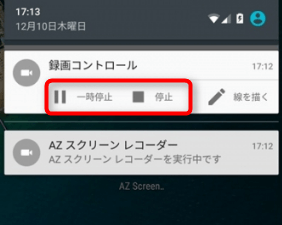
インストール不要!オンラインでYouTubeを録画する方法
パソコンやスマホを使って、ソフトやアプリを使わずにオンラインでYouTube動画を録画することもできます。 Aiseesoft フリー 動画録画というようなオンライン無料録画サイトを利用すればいいです。アカウントのログインは不要で、すぐに録画を開始できます。
では、オンライン録画は画質が720pまで、ネットワークへの依存度が高く、あまり安定していません。長時間録画はブラウザが重くなる場合があります
ステップ 1: Aiseesoft フリー 動画録画の公式サイトにアクセスします。「録画スタート」ボタンをクリックして実行できます。
ステップ 2: 「録画スタート」ボタンをクリックして、録画モードと録画範囲を指定してYouTube録画が開始します。
ステップ 3: 録画が完了した後、パソコンに保存することができます。
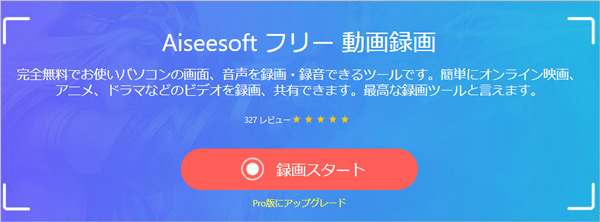
YouTube録画に関するよくある質問
質問 1:YouTube動画を録画・録音するのは違法?
答え 1:自身が投稿した動画、著作権フリーやパブリックドメインの素材を録画・録音することは合法です。第三者の動画を個人で視聴するために保存する(オフライン再生や学習目的など)ケースは多くの場合問題になりませんが、保存したコンテンツを第三者に共有・再投稿したり、違法アップロードの形で利用することは著作権侵害となります。なお、国や状況、プラットフォームの利用規約によって扱いが異なるため、配信者の許可やサービス規約の確認を行うことをおすすめします。
質問 2:YouTubeで画面録画すると相手にバレるのか?
答え 2:YouTubeには「誰が視聴したか」「誰が録画したか」を通知・検出する機能が備わっていないため、YouTubeの動画を画面録画しても相手(動画投稿者や他のユーザー)にバレることはありません。
質問 3:YouTubeのどんな動画はダウンロードする可能ですか?
答え 3:YouTubeの利用規制によると、自分がアップロードした動画、投稿者が明示的にダウンロードを許可している動画、パブリックドメインの素材のダウンロードすることが可能です。YouTube Premium の「オフライン保存」機能により、アプリ内で合法的にオフライン再生用に保存することもできます。ただし再配布不可です。
まとめ
以上、Windows、Mac、iPhone、Android、オンラインでYouTubeを録画する方法を紹介いたします。
より安定した高品質でYouTubeを録画したいなら、Aiseesoft スクリーンレコーダーをお勧めします。このソフトを利用すれば、時間制限なしで録画できだけでなく、同じソフトでYouTube動画編集することも可能です。現在無料体験可能なので、今すぐ試してみましょう!
